
Als u Apple Pay niet gebruikt, is er geen reden waarom u het elke keer dat u per ongeluk op de startknop dubbelklikt op het vergrendelingsscherm van uw iPhone zou moeten zien. Hier leest u hoe u die snelkoppeling uitschakelt, terwijl u toch toegang tot Apple Pay blijft wanneer dat nodig is.
Apple Pay kan handig zijn, vooral als u handelaren kunt vinden die het accepteren. Afgezien van het feit dat het gemakkelijker te gebruiken is dan uw creditcard of betaalpas op te graven, de kaart te swipen en vervolgens een pincode in te voeren, biedt Apple Pay ook het voordeel dat u uw creditcardnummer niet daadwerkelijk aan verkopers geeft. In plaats daarvan krijgen ze een eenmalige code die is geautoriseerd voor een enkele afschrijving. Om het te gebruiken, hoef je alleen maar je duim boven de Home-knop te houden en met de telefoon naar de betaalautomaat te zwaaien. Maar standaard kunt u ook dubbelklikken op de startknop op het vergrendelingsscherm om de kaarten en passen in uw portemonnee te tonen. Als u Apple Pay regelmatig gebruikt, kan dit handig zijn. Als u dat niet doet, en u bent het beu dat het per ongeluk opengaat, kunt u dat onderdeel als volgt uitschakelen.
VERWANT: Hoe u kunt zien welke verkopers Apple Pay accepteren
Start uw instellingen-app en tik op ‘Wallet en Apple Pay’.

Schakel in het scherm “Wallet & Apple Pay” de optie “Dubbelklik op de startknop” uit.
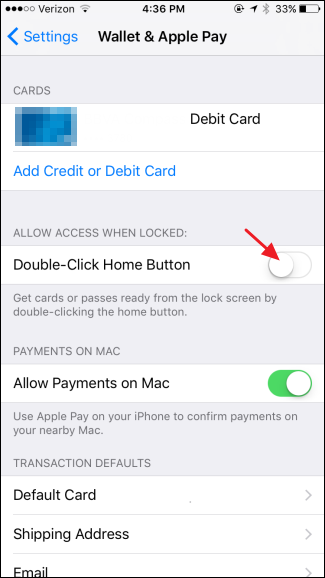
Super simpel? Ja. Maar Apple Pay laten verschijnen wanneer u het niet nodig hebt, kan behoorlijk vervelend worden. En u kunt nog steeds gemakkelijk bij uw kaarten en passen komen door gewoon uw telefoon te ontgrendelen en de Wallet-app te openen.
